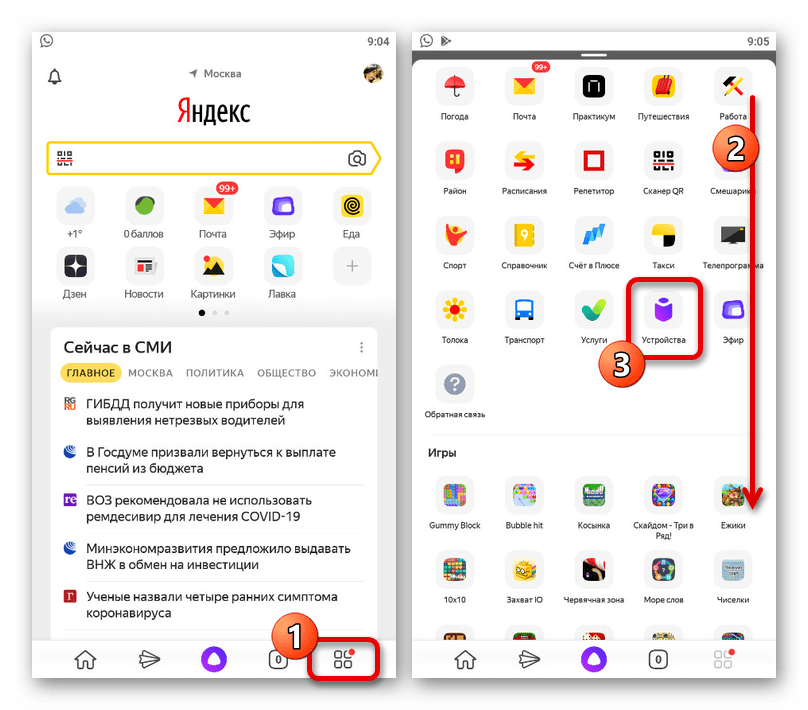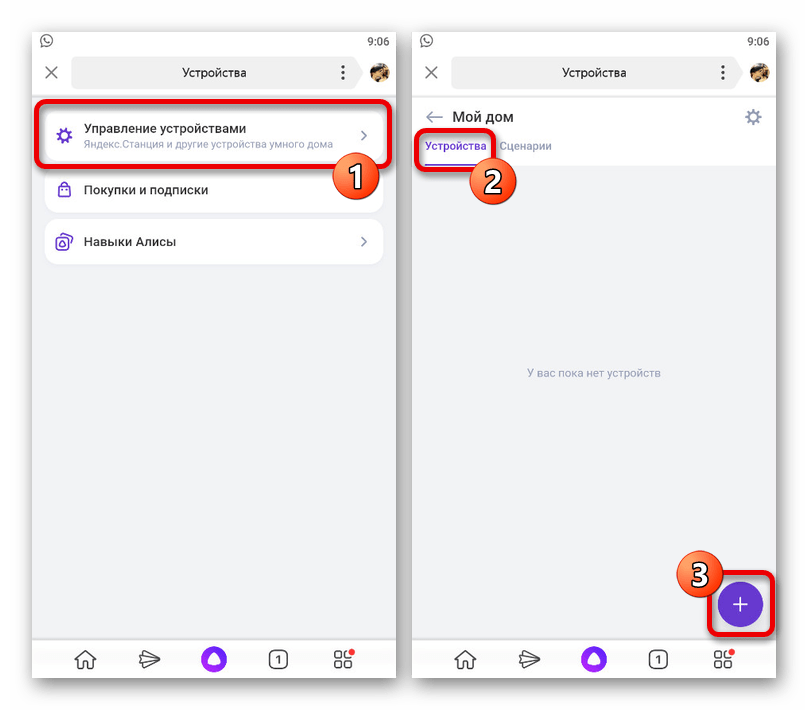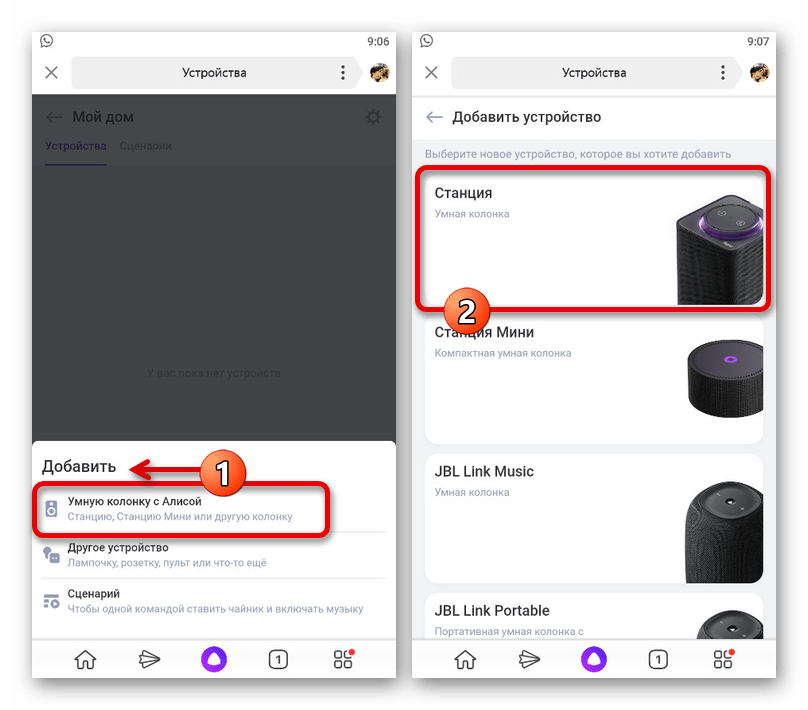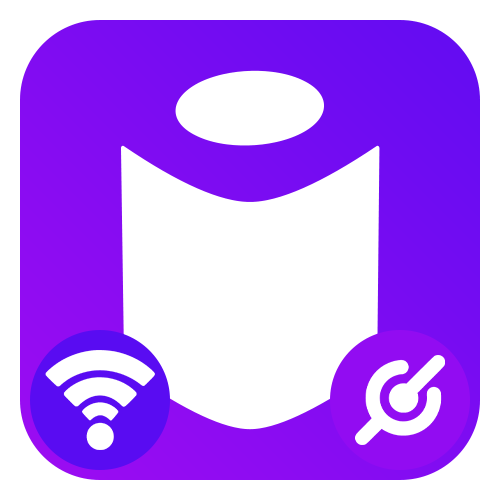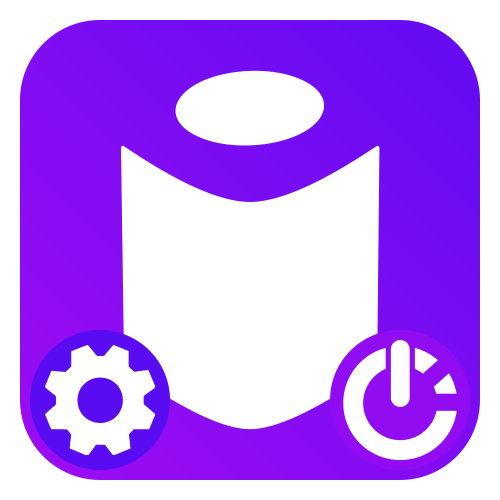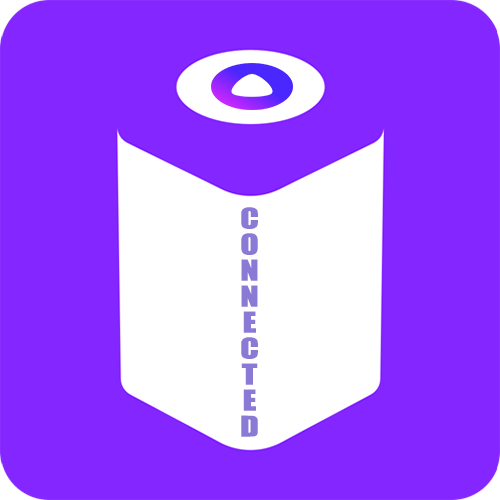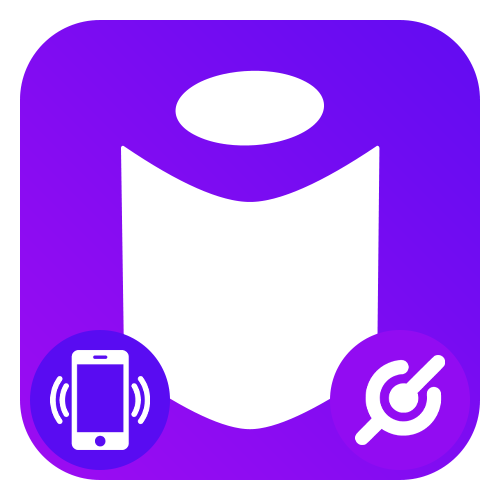
Зробити підключення Яндекс.Станції до телефону незалежно від платформи можна за допомогою офіційного мобільного додатку Яндекс. Для реалізації поставленого завдання бажано заздалегідь подбати про бездротової мережі в діапазоні 2.4 GHz, так як розумна колонка залежить від інтернету, а також встановити зазначену програму з магазину.
Завантажити Яндекс з Google Play Маркета
Завантажити Яндекс з App Store
- Виконайте включення пристрою, підключивши до електромережі за допомогою адаптера живлення. Після цього дочекайтеся завантаження і вітального повідомлення від Аліси.
Детальніше: Включення Яндекс.Станція
- Відкрийте раніше згадане додаток Яндекс, де заздалегідь повинна бути виконана авторизація за допомогою аккаунта компанії, і торкніться зазначеної кнопки, щоб розгорнути список сервісів. Виберіть у ньому " пристрої» .
- На однойменній сторінці натисніть по блоку " Управління пристроями» і після переходу виберіть вкладку «пристрої» . Тут потрібно скористатися кнопкою «+» у нижньому правому куті програми.
- Зі списку у спливаючому вікні»додати" слід вибрати " розумна колонка з Алісою» . В результаті відобразиться список підтримуваних гаджетів даного різновиду, першим з яких буде станція.
- Після вибору зазначеного вище блоку відобразиться сторінка з вимогою натиснути і утримувати протягом п'яти секунд кнопку зі значком Аліси на верхній панелі колонки. При появі Блакитний підсвічування встановіть галочку " я згоден з умовами використання пристрою»
і натисніть
»продовжити"
у додатку.
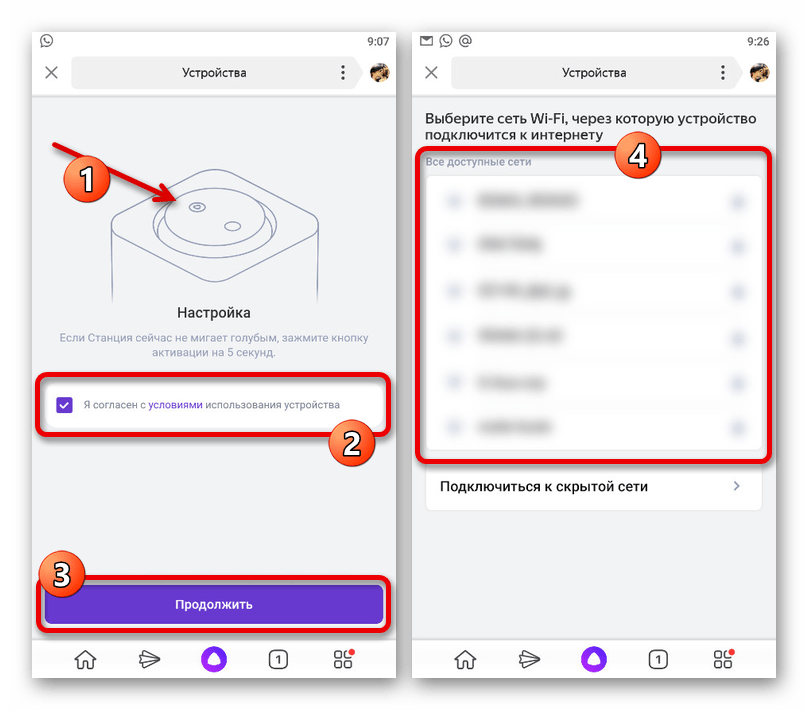
Після виконаних дій процедуру підключення можна вважати завершеною, так як Яндекс.Станція з'явиться в списку підключених пристроїв і буде оснащена мінімальним кількість функцій. Для отримання доступу до всіх можливостей слід також налаштувати з'єднання з Інтернетом по бездротовій мережі.
Детальніше: Підключення Яндекс.Станції до Інтернету